PowerPoint如何制作一个组织机构图
来源:网络收集 点击: 时间:2024-04-02【导读】:
在用PowerPoint制作文件时,有时需要制作一个组织机构图。如何制作呢?工具/原料moreMicrosoft PowerPoint 2007方法/步骤1/9分步阅读 2/9
2/9 3/9
3/9 4/9
4/9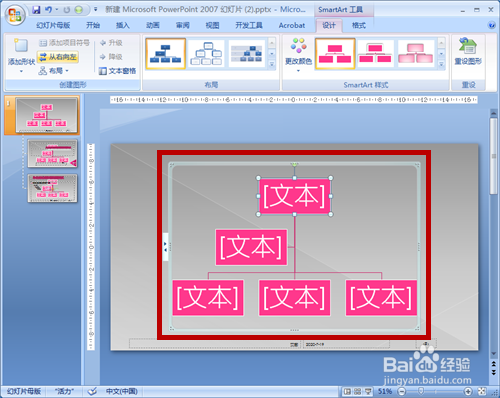 5/9
5/9 6/9
6/9 7/9
7/9 8/9
8/9 9/9
9/9 注意事项
注意事项
打开一个Microsoft PowerPoint文件。
 2/9
2/9点击【插入】→【SmartArt】。
 3/9
3/9选择【层次结构】,选择一个结构,点击【确定】。
 4/9
4/9系统在光标处插入一个组织机构图。
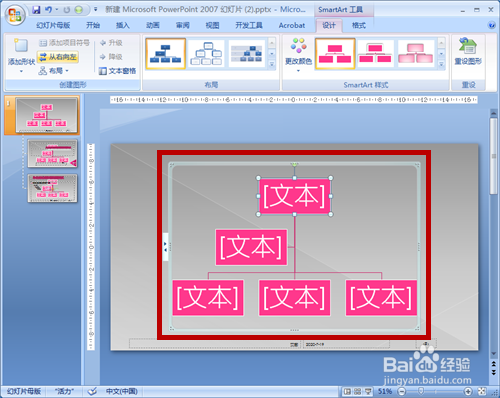 5/9
5/9在【文本】框内输入文字。
 6/9
6/9如果需要添加形状,则选择一个形状,右击鼠标,选择【添加形状】,然后选择添加形状的位置。
 7/9
7/9形状添加成功,添加文字。
 8/9
8/9将鼠标放于图表的外面,一个组织结构图便制作好了!
 9/9
9/9方法和总结:
1)打开一个Microsoft PowerPoint文件。
2)点击【插入】→【SmartArt】。
3)选择【层次结构】,选择一个结构,点击【确定】。
4)系统在光标处插入一个组织机构图。
5)在【文本】框内输入文字。
6)如果需要添加形状,则选择一个形状,右击鼠标,选择【添加形状】,然后选择添加形状的位置。
7)形状添加成功。
8)组织结构图制作成功!
 注意事项
注意事项在添加形状时,可添加于左、右、上、下位置!
PPT版权声明:
1、本文系转载,版权归原作者所有,旨在传递信息,不代表看本站的观点和立场。
2、本站仅提供信息发布平台,不承担相关法律责任。
3、若侵犯您的版权或隐私,请联系本站管理员删除。
4、文章链接:http://www.1haoku.cn/art_405574.html
上一篇:sublime text3怎么汉化
下一篇:酷狗音乐如何完成吃饭任务获得狗狗币?
 订阅
订阅